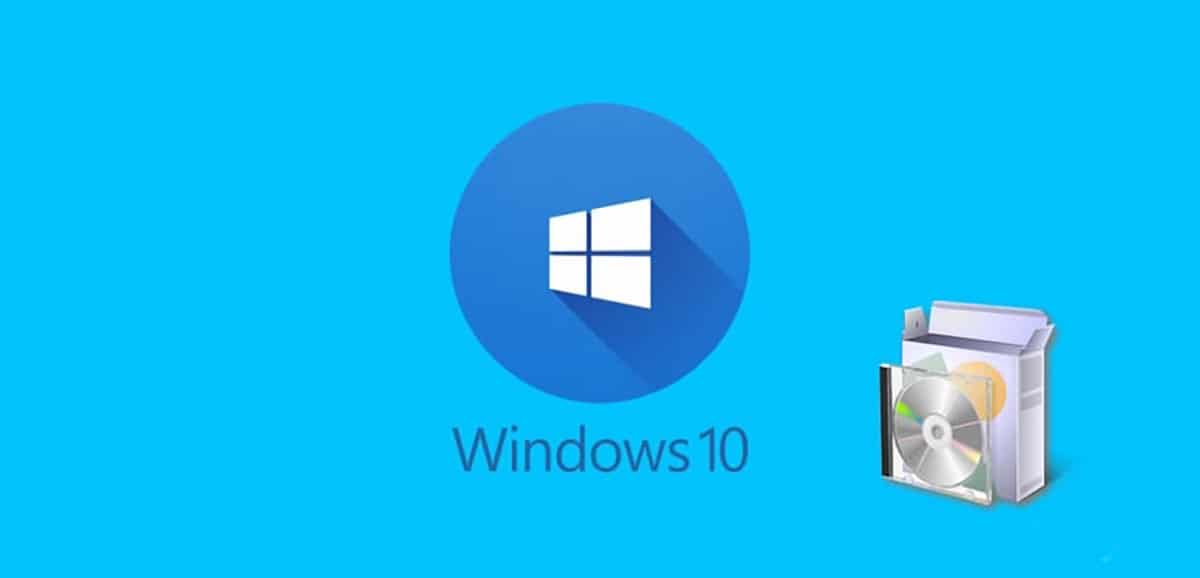
Windows 10 është emri që aktualisht merr versionin e Windows që Microsoft na e vë në dispozicion, një version të Windows që do të mbajë të njëjtin emër gjatë viteve të ardhshme (Nuk ka më ndryshim të emrit të versionit çdo 4 ose 5 vjet). Ky version i Windows u lëshua në korrik 2015.
Gjatë vitit të parë të lëshimit të tij, Microsoft lejoi të gjithë përdoruesit, kompjuterët e të cilëve po ekzekutonin Windows 7 ose Windows 8.x azhurnoni në Windows 10 falaspër sa kohë që është një version origjinal, jo një version i piratuar.
Pas vitit të parë, Microsoft mbylli mundësinë e azhurnimit të kompjuterëve të menaxhuar nga Windows 7 dhe Windows 8.x falas, kështu që u detyruam të blinim një licencë zyrtare të Windows 10 nëse dëshironim të shijonim versionin e fundit të Windows. Sidoqoftë, gjatë gjithë këtyre viteve, kohë pas kohe Microsoft ka lejuar azhurnimin e pajisjeve falas ashtu si viti i parë.
Për të përfituar nga kjo dritare azhurnimi falas, na u desh të provonim, pasi që nga Microsoft ata nuk e njoftuan zyrtarisht atë. Me përfundimin e mbështetjes zyrtare të Microsoft për Windows 7 në 14 Janar, 2020, ekipi Redmond përfundoi angazhimin e tyre 10-vjeçar për të mbështetur Windows 7, një version që doli në treg në 22 Tetor 2009.
Pse duhet të azhurnoni në Windows 10
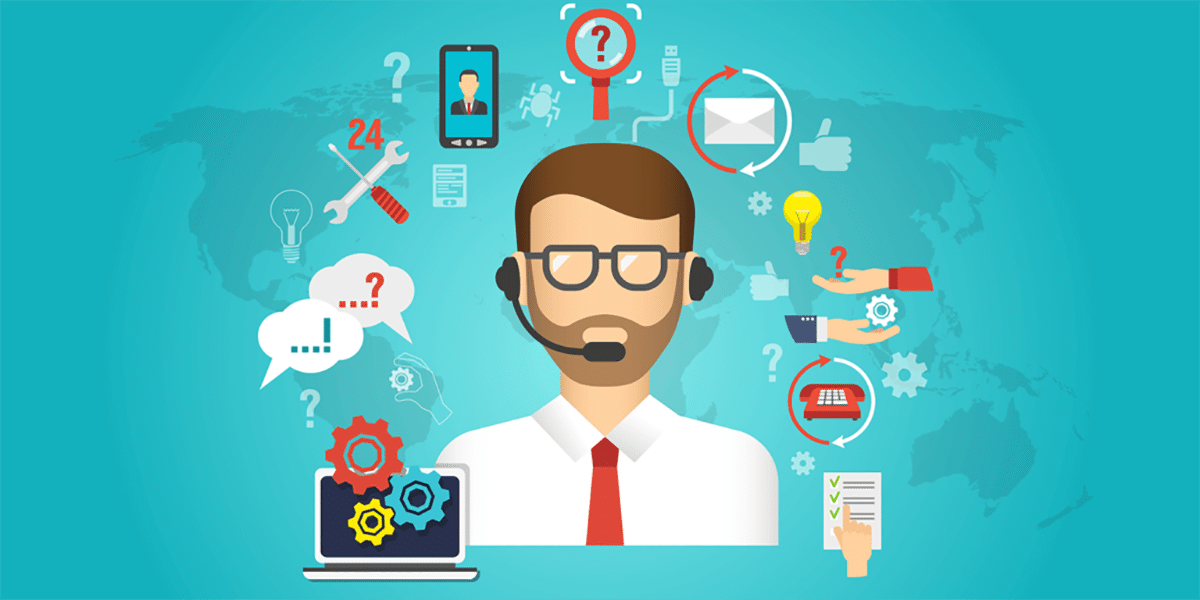
Që nga 14 Janari, 2020, të gjithë PC-të po përdorin Windows 7 kanë ndaluar marrjen e azhurnimeve të sigurisëPrandaj, të gjithë kompjuterët e menaxhuar nga ky version i Windows janë të prekshëm nga të gjitha dobësitë e reja, me vlerë të tepërt, që zbulohen në Windows 7 tani e tutje.

Të gjithë kompjuterat që menaxhohen nga Windows 7 ata vazhdojnë të punojnë pa ndonjë problem, por nëse pajisjet janë të lidhura në internet këshillohet që ta azhurnoni sa më shpejt të jetë e mundur për të shmangur rreziqet e sigurisë. Nëse jo, kompjuteri mund të vazhdojë të funksionojë pa ndonjë problem për aq kohë sa zgjat, për sa kohë që përbërësit e pajisjes vazhdojnë të funksionojnë. Nëse riinstalojmë Windows 7, kompjuteri do të vazhdojë të aktivizohet pa ndonjë problem.

Nëse dëshironi të vazhdoni të merrni mbështetjen e azhurnimit të sigurisë në kompjuterin tuaj në mënyrë që të mbrohet kundër çdo cenueshmërie të re që zbulohet, më e mira që mund të bëjmë është të azhurnojmë në Windows 10, një version që do të azhurnohet për sa kohë që ky version mbetet versioni aktual, dhe siç e përmenda në fillim të këtij artikulli, Windows 10 nuk do të marrë versione të reja, por do të azhurnohet duke shtuar funksione të reja bazuar në azhurnime jo të bazuara në versione të reja.
Kërkesat për Windows 10
Pavarësisht nga fakti që Windows 7 u lëshua në 2009, duke qenë i pajtueshëm me shumicën e kompjuterëve të kohës, Windows 10 është i pajtueshëm me shumicën e kompjuterëve të kohës, pasi kërkesat janë praktikisht të njëjta. Për të qenë në gjendje të instaloni Windows 10 në një kompjuter, kërkesat minimale janë:
- Procesori me 1 GHZ ose më i lartë
- 1 GB RAM për versionin 32-bit dhe 2 GB RAM për versionin 64-bit.
- Kartelë grafike e pajtueshme DirectX 9 ose më vonë me një drejtues WDDM 1.0
- Rezolucioni minimal i ekranit 800 × 600
Si të azhurnoni në Windows 10
Para se të azhurnoni Windows 10, duhet të jemi të qartë për disa aspekte. Gjëja e parë është cilin version të Windows dëshirojmë të instalojmë: 32 ose 64 bit. Të dy versionet kanë të njëjtin çmim, megjithatë përfitimet që secili prej tyre na ofrojnë janë të ndryshme.
Versionet 64 bitëshe na lejojnë përfitoni sa më shumë nga ekipi ynë, pasi që ne nuk gjejmë ndonjë kufizim kur bëhet fjalë për përdorimin e të gjithë memorjes RAM dhe ne mund të nxjerrim të gjithë fuqinë nga procesori. Gjithashtu, të gjitha aplikacionet që janë të dizajnuara në 32-bit mund të funksionojnë në Windows 64-bit, por anasjelltas.
Aspekt tjetër Ajo që duhet të marrim parasysh përpara azhurnimit është të bëjmë një kopje rezervë për të qenë në gjendje të bëjmë një instalim të pastër nga e para, pa zvarritur ndonjë nga problemet e performancës që po vuan kompjuteri. Ndërsa vitet kalojnë, dhe ne instalojmë aplikacione, regjistri i Windows-it modifikohet, modifikime që në planin afatgjatë ndikojnë në performancën e kompjuterit, kështu që kur azhurnoni në një version të ri të Windows, është gjithmonë e këshillueshme që të filloni nga e para.
Pasi të jemi të qartë në lidhje me konsideratat e mëparshme që duhet të marrim parasysh përpara se të azhurnoni kompjuterin tonë në Windows 10, atëherë ne do t'ju tregojmë hapat që duhen ndjekur:
Bëni një kopje rezervë
Gjëja e parë që duhet të bëjmë është një rezervimin e skedarëve që duam të mbajmë. Për ta bërë këtë, na duhet vetëm një hard disk i jashtëm ose një pendrive ku do të kopjojmë të gjithë përmbajtjen që duam të mbajmë, jo vetëm dokumentet, por edhe imazhet dhe videot.
Shkarkoni një ISO zyrtare të Windows 10
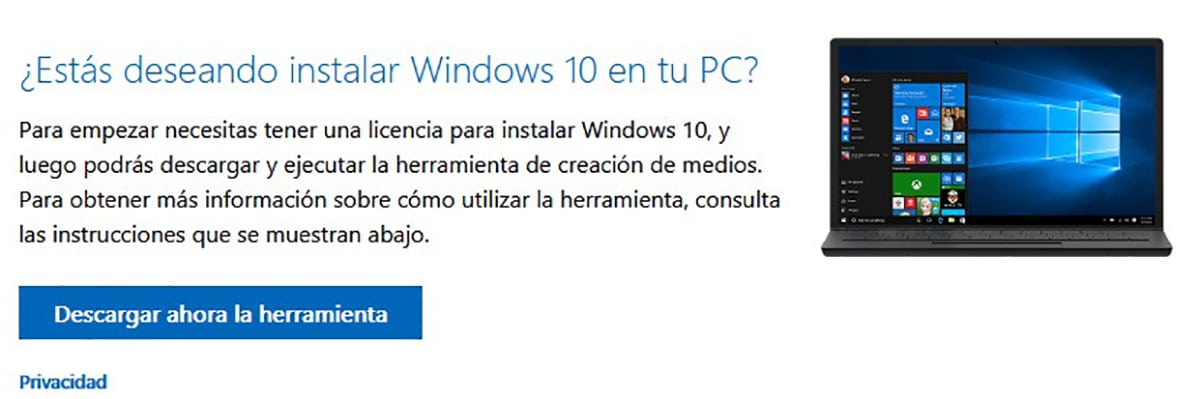
Pasi të kemi bërë një kopje rezervë të të gjitha të dhënave që duam të mbajmë, duhet shkarkoni direkt nga faqja e internetit e Microsoft instaluesi i Windows 10, një instalues që do të na lejojë shkarkoni versionin e Windows që do të instalojmë.
Për të shkarkuar mjetin e instalimit, klikoni në Shkarkoni mjetin tani. Tjetra, skedari MediaCreationToolXXXX.exe do të shkarkohet, ku XXXX është numri i versionit të Windows që aktualisht është i disponueshëm.
Bëni një instalim të Windows 10 USB ose DVD
Kur ekzekutoni aplikacionin MediaCreationTool, ai do të kontrollohet çfarë versioni të Windows kemi në kompjuterin tonë për të shkarkuar versionin më aktual të disponueshëm në atë kohë të Windows 10.
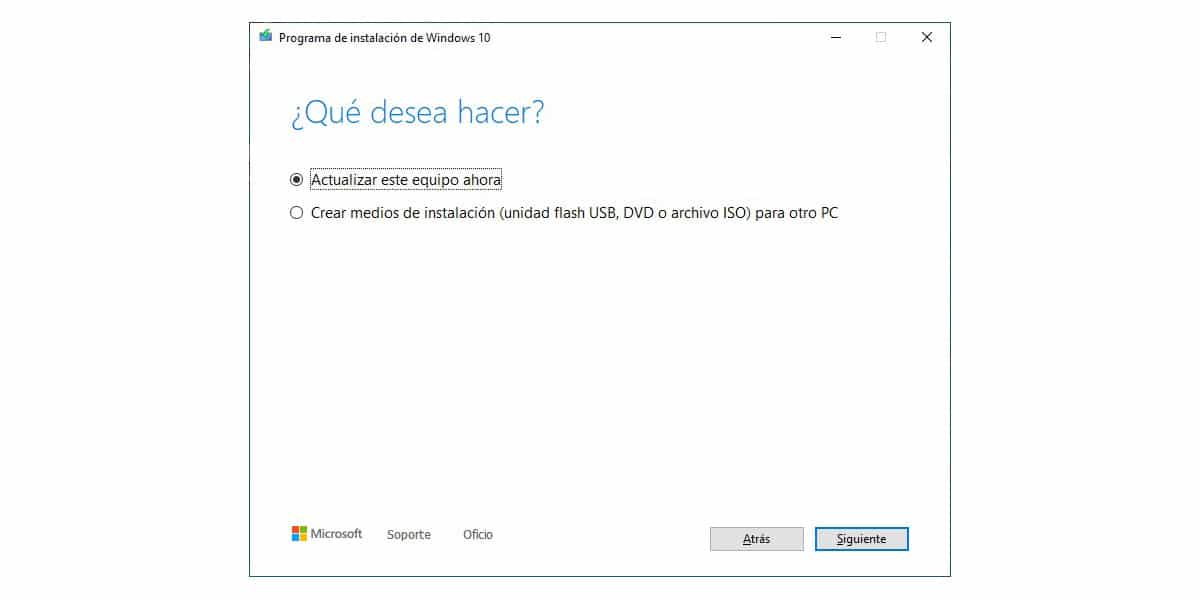
Për të krijuar një instalim USB ose DVD, duhet të zgjedhim Krijoni media instalimi.
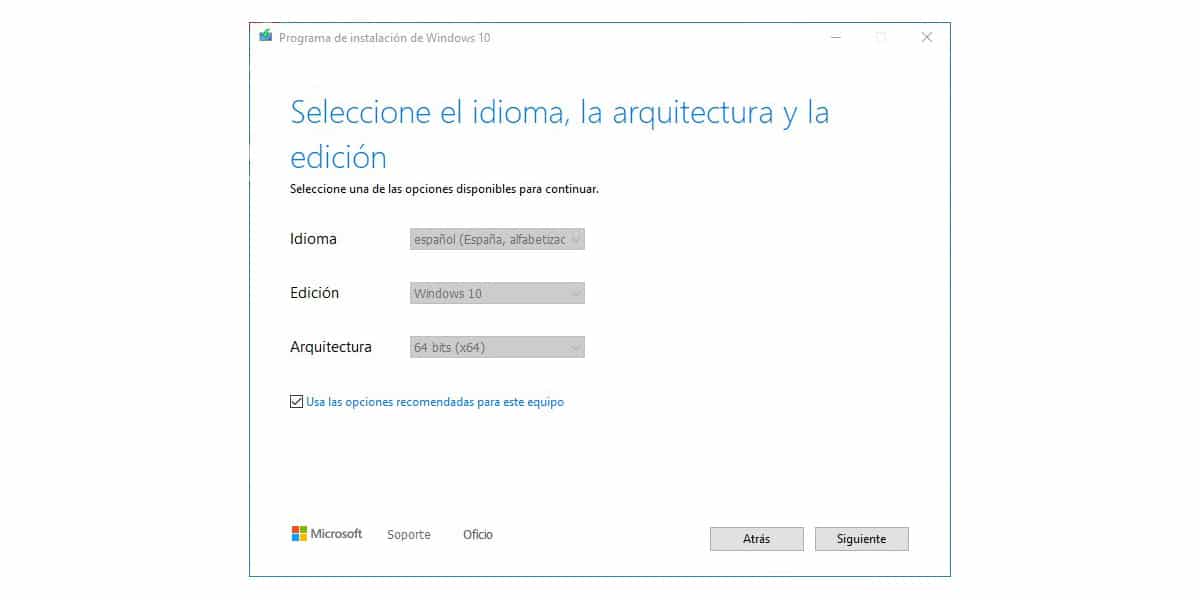
Tjetra, ne duhet zgjidhni gjuhën e versionit, botimit dhe arkitekturës. Nëse jeni në Spanjë, të njëjtat opsione që mund të shihni në imazhin e mësipërm do të shfaqen automatikisht si parazgjedhje. Nëse jetoni në Amerikën Latine, do të shfaqet në Gjuhën Spanjolle (Meksikë).
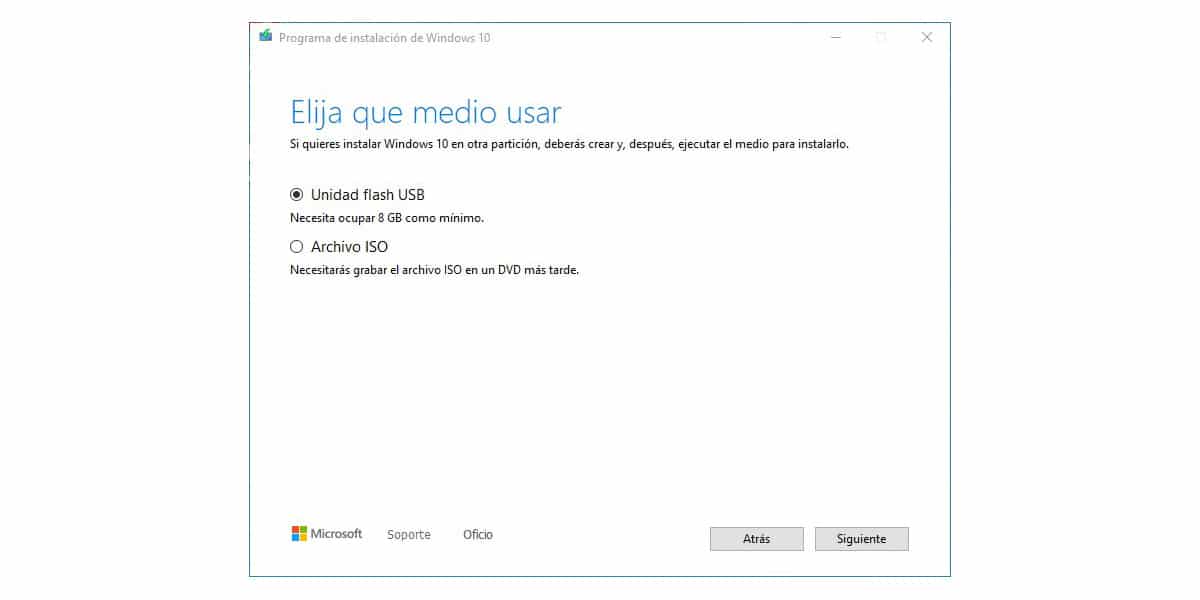
Më në fund duhet të zgjedhim se cilin medium duam të krijojmë: Makinë USB (kërkon njësi 8 GB) ose skedar ISO, skedarin që më vonë duhet ta djegim në një DVD nëse do ta instalojmë nga një DVD.
Filloni instalimin e Windows 10
Pasi të kemi përgatitur instalimin USB, duhet ta fusim DVD-në në kompjuter dhe ta fikim. Nëse është një USB, ne do ta fusim atë në portën USB të pajisjeve tona sapo të jetë fikur.
Brenda këtij opsioni ne duhet të zgjedhim njësitë që duam të fillojnë pajisjet. Në këtë rast, ne duhet të vendosim që disku USB të lexojë i pari dhe pastaj DVD. Pasi ta kemi krijuar këtë njësi si njësinë kryesore, ne rifillojmë kompjuterin dhe këtë Do të na drejtojë përmes hapave që detajojmë më poshtë.
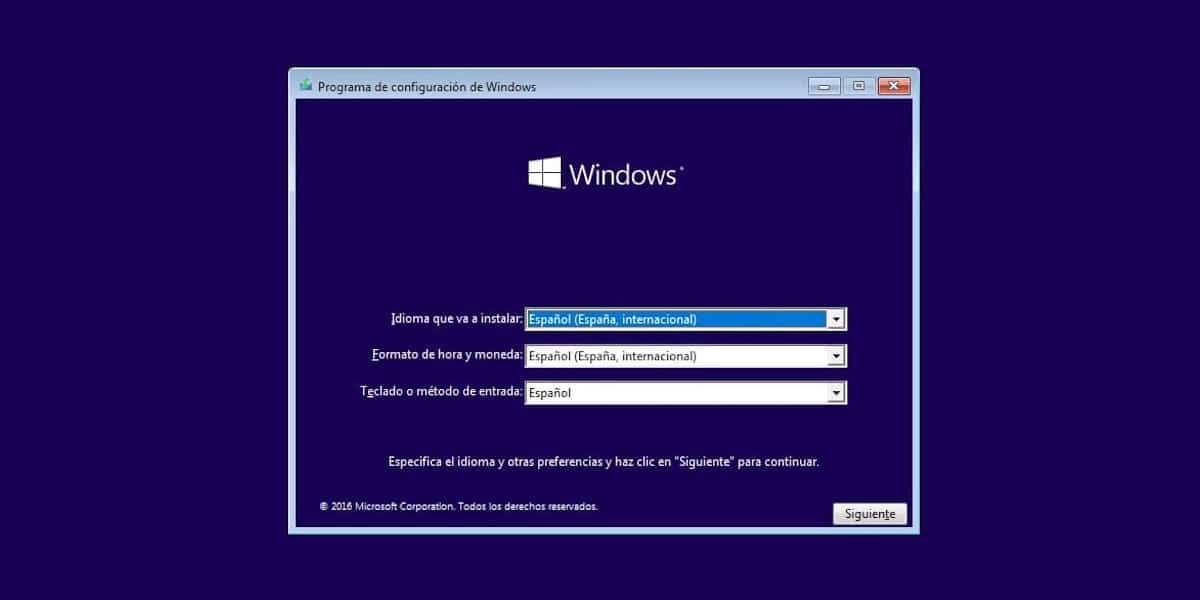
Dritarja e parë që tregohet, na lejon të szgjidhni gjuhën e versionit që do të instalojmë, së bashku me formatin e kohës dhe monedhës dhe tastierën që do të përdorim. Pasi të kemi vendosur të njëjtat opsione që tregohen në imazhin e mësipërm (të cilat ndryshojnë nëse është një vend i Amerikës Latine), klikoni në tjetrën.
Në dritaren tjetër, instaluesi na fton të futni çelësin e produktit Windows 10. Nëse nuk e kemi në dorë, mund të klikojmë tek Unë nuk kam një çelës produkti, në mënyrë që ta fusim atë më vonë kur instalimi të ketë mbaruar.
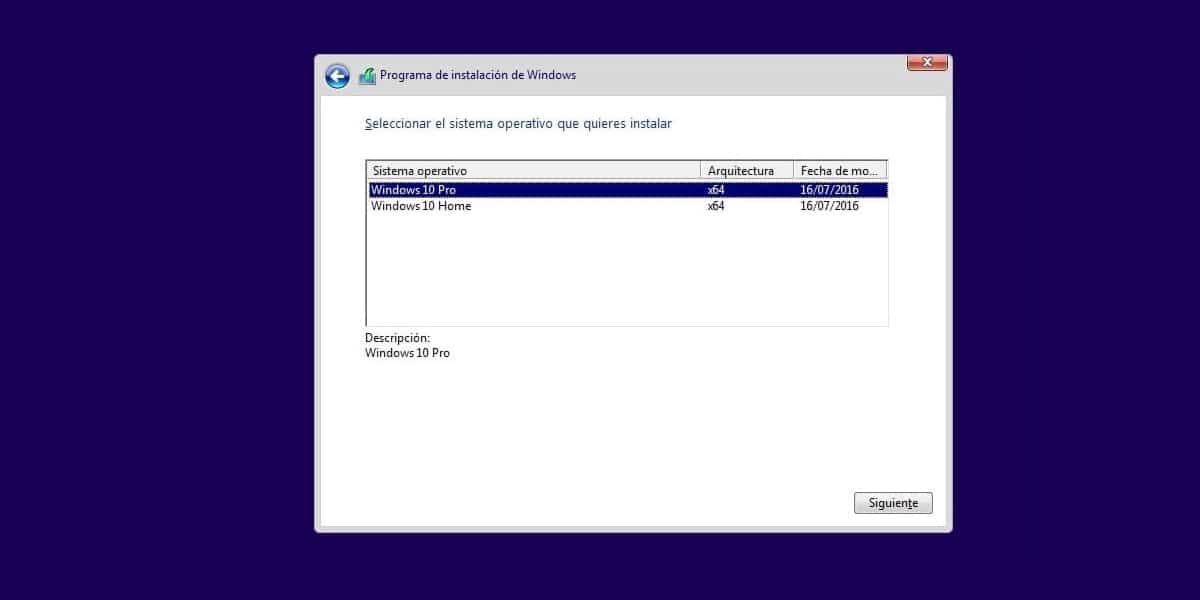
Tjetra duhet të zgjedhim Versioni i Windows që korrespondon me licencën tonë. Mbani në mend se licenca e Windows Home ju lejon të instaloni vetëm atë version dhe jo Pro. Nëse nuk jemi të sigurt se cilën licencë e kemi, duhet ta kontrollojmë atë përpara se të vazhdojmë, pasi që nëse marrim versionin e gabuar, do të duhet të rinstalojmë përsëri Windows.
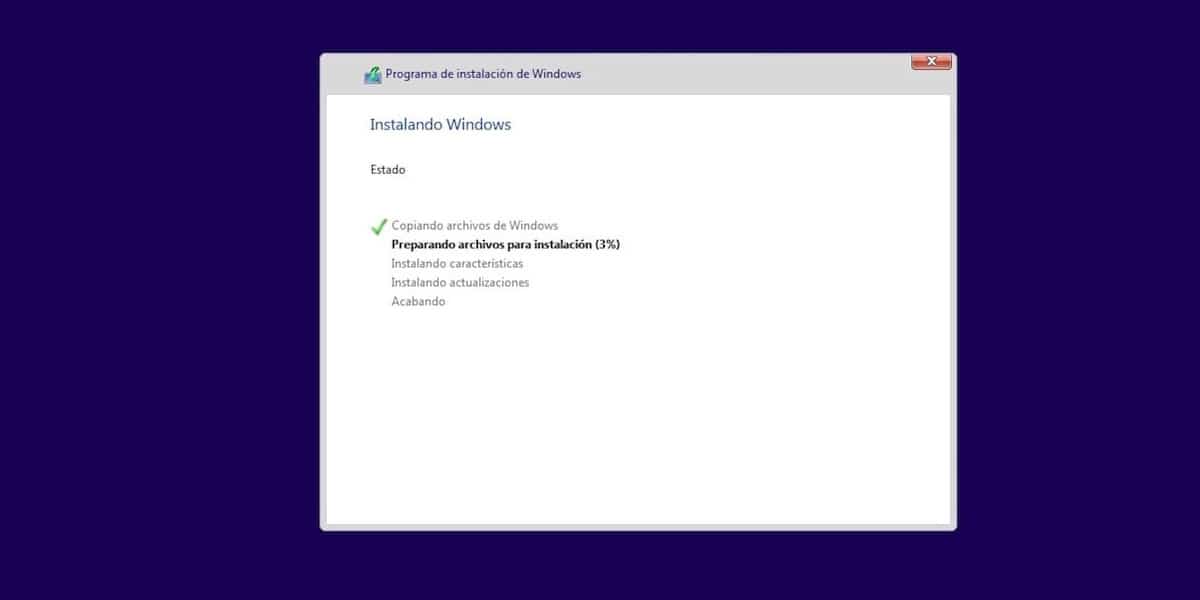
Në fund klikojmë në Next në mënyrë që filloni procesin e instalimit. Procesi i instalimit do të marrë më shumë ose më pak kohë në varësi të llojit të hard drive që kemi. Nëse është HDD, procesi do të zgjasë shumë më tepër sesa të jetë SSD.
Sapo instalimi të ketë përfunduar, kompjuteri do të rindizet dhe procesi i instalimit do të fillojë të përfundojë duke kërkuar llogarinë tonë të përdoruesit, duke na ftuar të krijojmë një fjalëkalim hyrjeje ose një kod PIN ...
Bleni një licencë Windows
Siç e përmenda në seksionin e mëparshëm, një numër i licencës Windows 10 Home nuk është i njëjtë me një numër të licencës së Windows 10 Pro. Versioni Pro ofron një seri karakteristikash që nuk mund t'i gjejmë në versionin Home, kështu që Nëse instalojmë Windows 10 Pro dhe më pas vendosni një numër licence Windows 10 Home, kopja nuk do të aktivizohet kurrë dhe ne do të detyrohemi të fillojmë nga e para.

Sidoqoftë, nëse instalojmë Windows 10 Home në kompjuterin tonë dhe kemi një numër licence Windows 10 Pro, po, ne do të jemi në gjendje ta përdorim atë, pasi që Windows 10 do të jetë i ngarkuar të shkarkojë nga interneti pjesën tjetër të skedarëve të nevojshëm për të aktivizuar kopjen dhe të gjitha funksionet e disponueshme në versionin Pro.
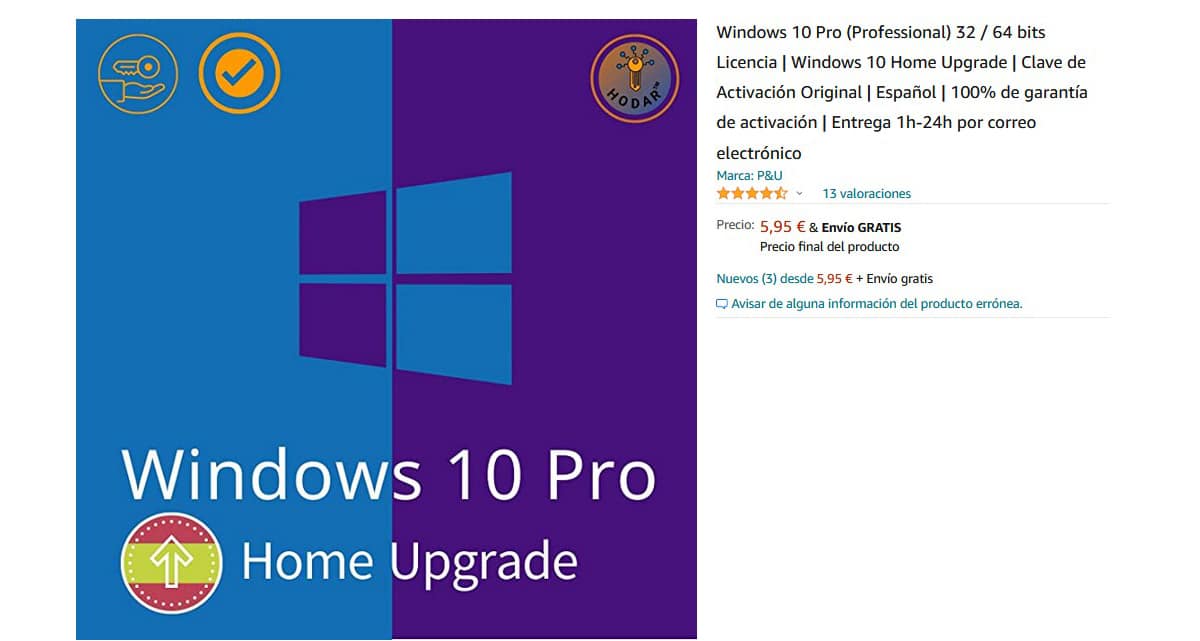
Kur blini një licencë Windows 10, opsioni i parë, megjithëse nuk rekomandohet, është të shkoni direkt në faqen e internetit të Microsoft. Një opsion tjetër, më i rekomanduar sepse është shumë më i lirë, është të shkosh Nuk u gjet asnjë produkt.ose në eBay dhe të kërkoni për licenca OEM.
Këto licenca janë ato që Microsoft e bën më të lehtë për prodhuesit e kompjuterëve, licencat që përfundojnë në internet (për arsye të ndryshme) dhe që janë po aq të vlefshme sa ato që mund të gjejmë në faqen zyrtare të Microsoft.